Telegram te permite personalizar tu interfaz mediante el uso de temas tanto en su versión para PC como para Android. Hay, sin embargo una diferencia importante, en Telegram para Android también puedes crear el tema tú manualmente.
Si la personalización lo es todo para ti y tienes cierto ojo para escoger un esquema de color armonioso, nada podrá pararte para modificar Telegram hasta que tenga exactamente el aspecto que te guste gracias a su completo editor de temas.
Crea tu tema
Abre Telegram y ve a los Ajustes - Tema para encontrarte con los tres temas preinstalados: el último tema azul, una ligera variación del mismo y un tema oscuro. Toca sobre Crear nuevo tema para empezar tu creación. Lo primero que necesitarás es un nombre para tu tema.
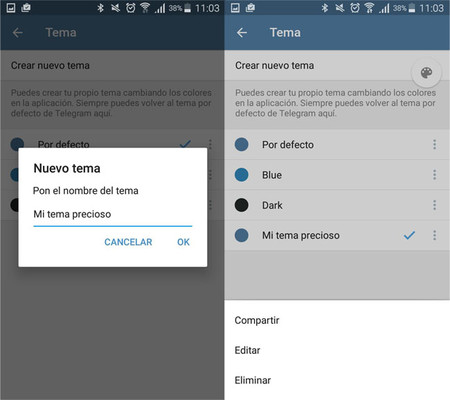
Tras elegir tu nuevo nombre notarás un nuevo botón flotante en la parte superior de la ventana con una paleta de colores. Este es el editor de temas.
Edita tu tema en cada ventana
De un modo un tanto ingenioso, el editor de temas de Telegram funciona como una capa añadida, de modo que puedes ver en tiempo real cómo queda tu tema en el contexto. Por ejemplo, al tocar en la paleta de colores en la ventana de creación de tema puedes escoger los colores de los elementos que aparecen allí: la barra superior con sus iconos, el fondo de la aplicación, etc.
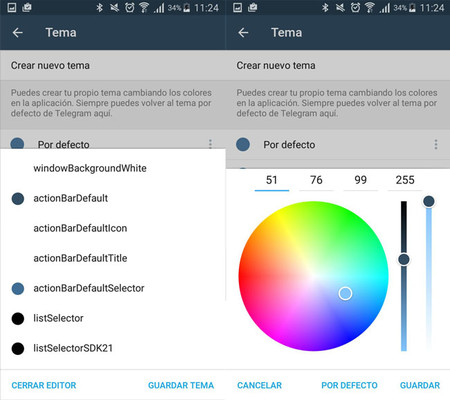
Primero elige el elemento del cual quieres editar el color y a continuación selecciona en la rueda el color que más te convenza. Si te es más cómodo, puedes insertar los valores RGB (rojo, verde y azul). Cada color puede a su vez tener cierto grado de transparencia, que seleccionas con el deslizador de la derecha del todo.
Una vez has terminado, pulsa Guardar para guardar la selección de color para ese elemento. Si no estás satisfecho con el resultado puedes pulsar Por defecto para devolverlo a su valor predeterminado.
Muévete por las distintas ventanas de Telegram y verás que el botón flotante de la paleta de color te sigue a donde vayas. De este modo, puedes entrar en una conversación de chat para cambiar el color de las burbujas de chat. No todas las selecciones son colores sino que también puedes elegir imágenes personalizadas para algunos elementos, como el fondo de un chat.
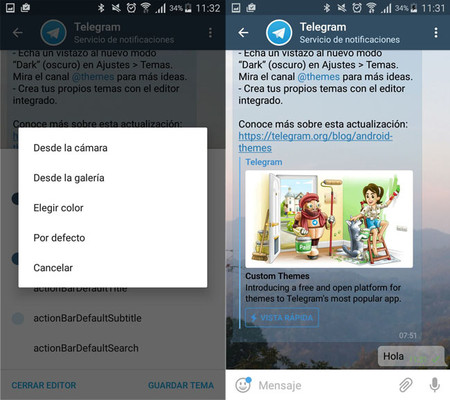
Crear un tema personalizado desde cero y que luzca bien te tomará algo de tiempo y de paciencia, aunque el editor flotante te facilita mucho la tarea. Una buena idea es copiar los valores de los colores para reutilizarlos o tener un esquema de color preparado de antes.
Comparte tu creación
Una vez hayas terminado, elige Guardar tema para desactivar el modo de edición. Desde el menú de Ajutes - Temas puedes compartir tu tema con tus amigos. Los temas se envían con extensión ATTHEME, que de momento son distintos al formato que usan los temas en Telegram para escritorio.
TelegramVaría según el dispositivo
- Desarrollador: Telegram Messenger LLP
- Descárgalo en: Google Play
- Precio: Gratis
- Categoría: Comunicación
Más información | Telegram
En Xataka Android | Cómo eliminar mensajes de Telegram para el emisor y el receptor






Ver 16 comentarios
16 comentarios
panbo90
Disponible en 2020 para WhatsApp
midass
El mejor servicio de mensajería evoluciona con una característica muy atractiva pero aún más funcional sería el añadido de pestañas al modo del cliente no oficial de la api de telegram, 'Plus Messenger' de Rafalense. Aunque es un paso muy importante para equipararse al Plus que ya permitía la tematización desde sus comienzos la versión oficial debería implementar características del código del Plus muy interesantes como reenviar sin citar, responder a un comentario simplemente deslizando el bocadillo hacia la izquierda o la ya nombrada implementación de pestañas automáticamente a medida que se van añadiendo grupos, supergrupos, canales o bots. En Plus podemos añadir tb pestañas de favoritos muy útil para meter nuestros canales privados y tener acceso rápido a ellos.
Hasta que la versión oficial no añada estas características y otras más exclusivas de la versión no oficial de Rafalense, ésta última se hace obligatoria para los usuarios más avanzados.
Enhorabuena al equipo de telegram y a la espera de que pongan en funcionamiento de una vez el protocolo p2p para llamadas y videollamadas.
mys
Un día en el que WhatsApp saca una actualización, que da asco.
Y telegram una actualización muy muy interesante.
cleytonp
me encanta esta aplicación, en serio la AMO
Lucky_Luke
Más útil todavía es la nueva función para cambiar entre un tema y otro en función de la hora del día (poder poner un tema oscuro por la noche).
Maravilloso.
harley_quinn
Por lo que veo no funciona bien el selector de colores, al intentar poner un color y ponerlo más claro, se oscurece :/
descargaria
La función esta muy buena, pero no me parece que sea algo super util cómo para pedir ya en WhatsApp o comparar las dos.